安装ubuntu server24.04系统
Halona7 2024-09-20 10:07:06 阅读 59
0.写在前面
| Legacy和UEFI比较 | ||||
| legacy | UEFI | |||
| 定义 | 基于BIOS的传统引导模式 | 新一代的系统引导模式 | ||
| 兼容性 | 较好,支持多数系统 | 主要支持64位系统,对旧版本系统支持较差 | ||
| 磁盘分区 | MBR,最大2.2TB,最多4个主分区 | GPT,最大16TB,理论上无分区数量限制 | ||
| 启动速度 | 较慢 | 更快 | ||
| 安全性 | 较低 | 提供安全引导功能,安全性更高 | ||
| 适用场景 | 老旧计算机或安全旧版本系统 | 新计算机或安全新版系统 | ||
本文选择legacy,即MBR分区模式
| Linux磁盘分区方式 | ||||
| 分区名称 | /boot或/efi(系统引导区) | swap(交换内存区) | /(系统盘) | /home(用户文件区) |
| 功能 | 开机引导进入系统 | 程序运行产生的数据暂存区域 | 存放系统安装的软件 | 存放个人的数据文件 |
| 空间大小 | 500MB | 一般是实际内存的1.5倍 | 30G或更多 | 剩余的空间 |
1.格式化U盘
方法一:在资源管理器中格式化
1)插入U盘:首先,将U盘插入电脑的USB接口,并确保U盘能够被计算机正确识别。
2)打开资源管理器:双击桌面上的“此电脑”或“文件资源管理器”图标。
3)选择U盘:在资源管理器中,找到并右键点击U盘的图标。
4)格式化:在弹出的菜单中选择“格式化”选项。
5)设置参数:在弹出的“格式化”对话框中,可以选择文件系统类型(如FAT32、NTFS等)、分配单元大小和卷标等设置。这里选择FAT32
开始格式化:点击“开始”按钮,系统将开始格式化U盘
其他方法自行搜索
2.下载ubuntu镜像
下载地址:https://cn.ubuntu.com/download/server/step1
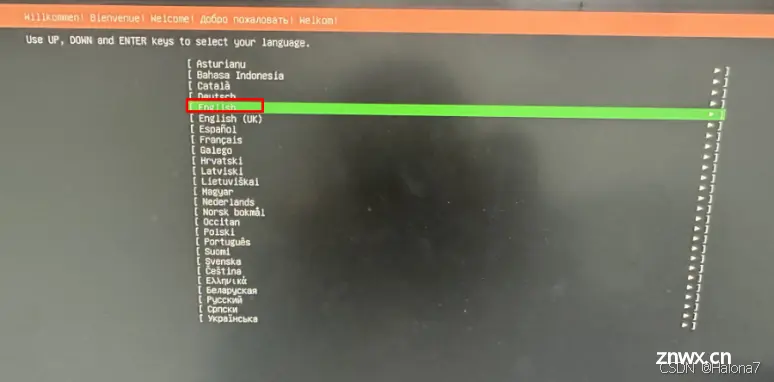
3.下载rufus启动盘制作工具
下载地址:https://rufus.ie/zh/#google_vignette
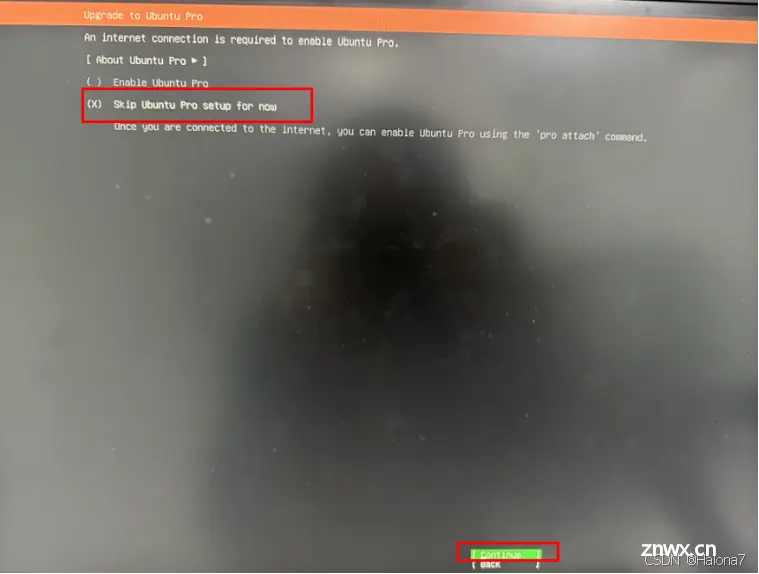
4.制作U盘镜像
双击打开rufus-4.5.exe,选择镜像等输入,点击开始。
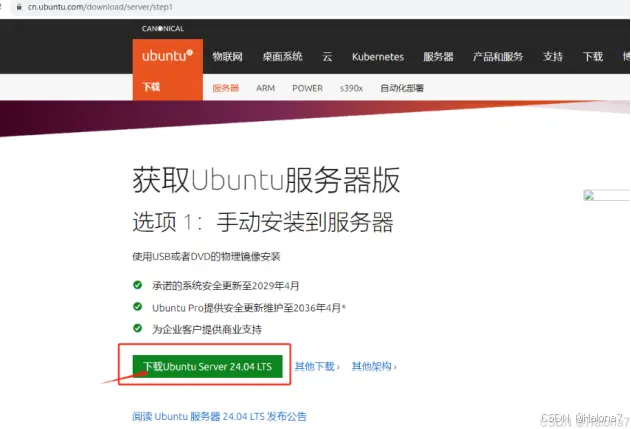
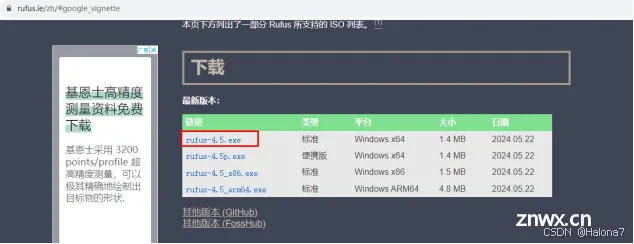
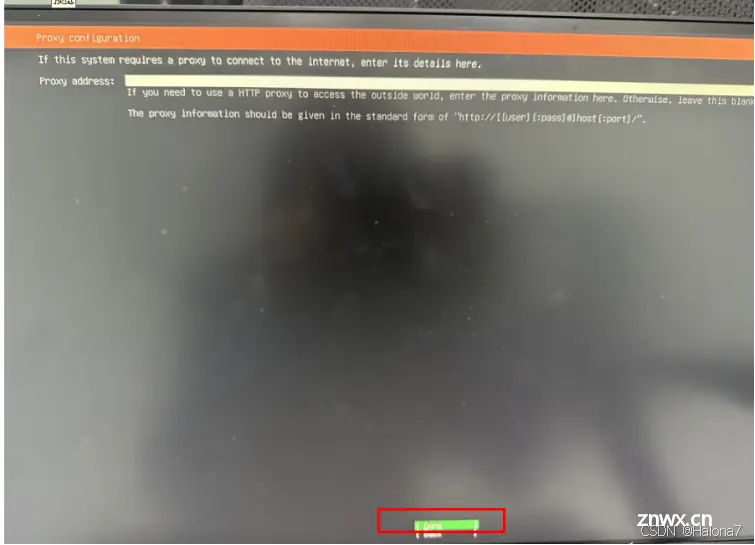
状态“准备就绪”表示镜像制作完成,可以点击“关闭”
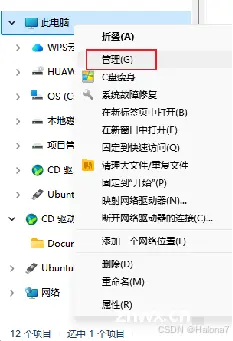
打开U盘可查看到文件:
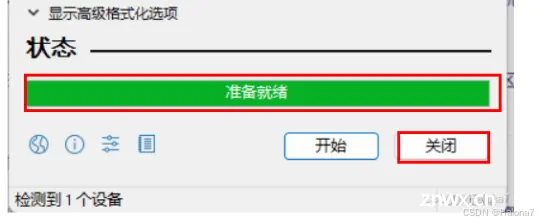
查看U盘磁盘格式,在windos系统下,右键点击此电脑,点击管理 找到存储-磁盘管理,点击对应磁盘,右键属性,然后查看卷。
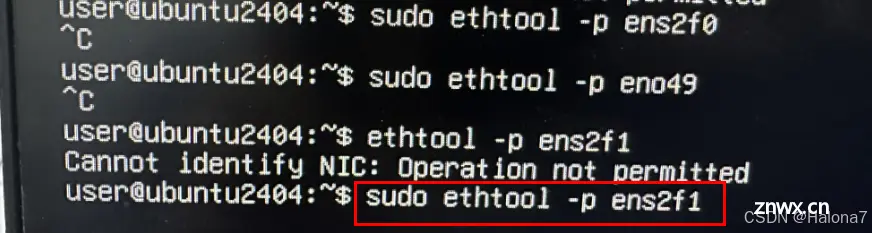
5.重装ubuntu server系统
1)U盘插入服务器或电脑
2)重启服务器,不停按F12或Escape或F10或F11进入BIOS,不同厂家的服务器进入BIOS的按键不一样,可自行搜索。
"以下步骤,不同品牌的操作方式不同,具体可以参考具体可以通过搜索引擎搜索自己电脑的操作方法
①找到Security(安全)-Secure Boot(安全启动)改为改成Disabled(关闭)
②找到Boot(启动)-Boot Mode(启动模式)选项按照自己硬盘格式改为Legacy 或者UEFI然后按F10保存退出
③开机并长按U盘启动快捷键进入引导界面(如果你实在找不到 U 盘启动快捷键的话,直接在上一步 BIOS 将 U 盘改为第一启动项也可以)选择带有usb的引导选项进入U盘。"
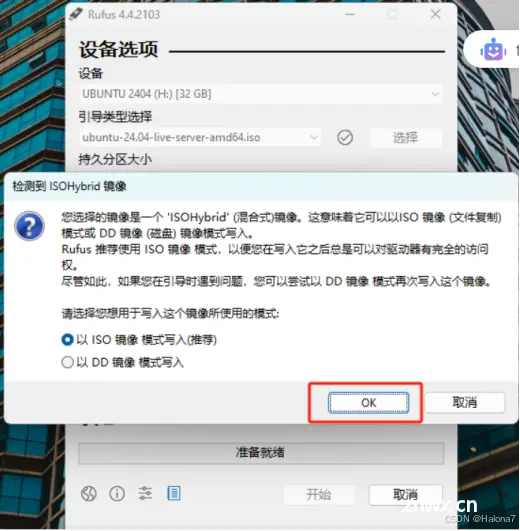
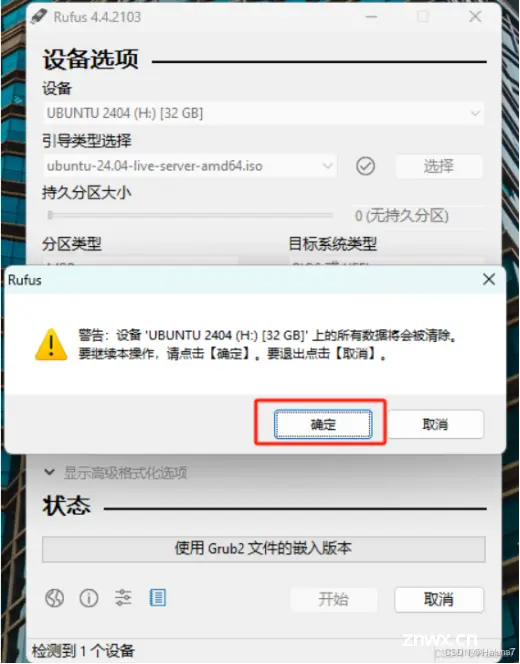
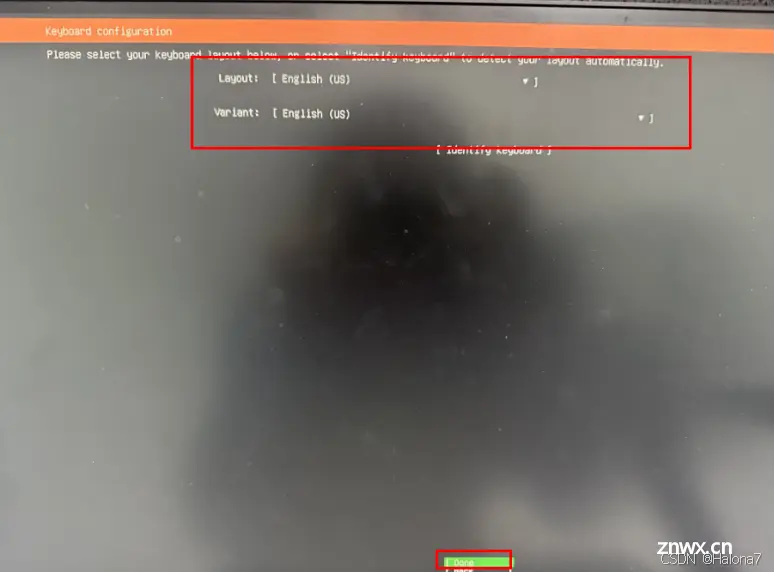
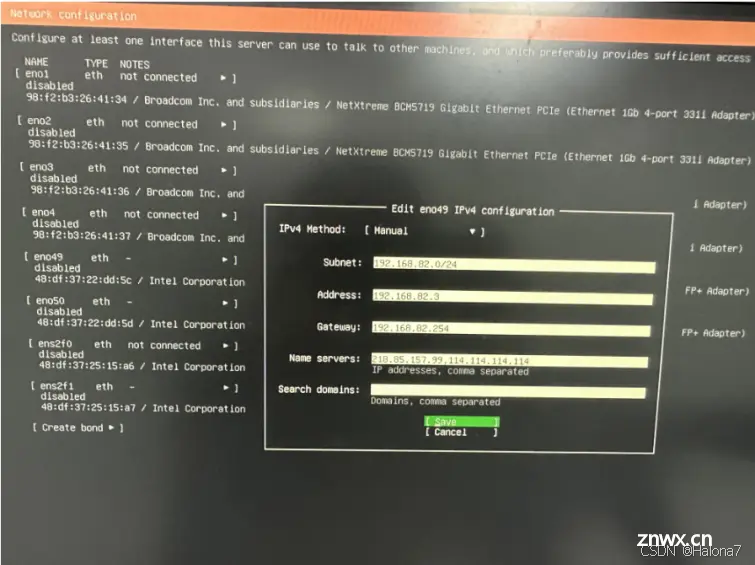
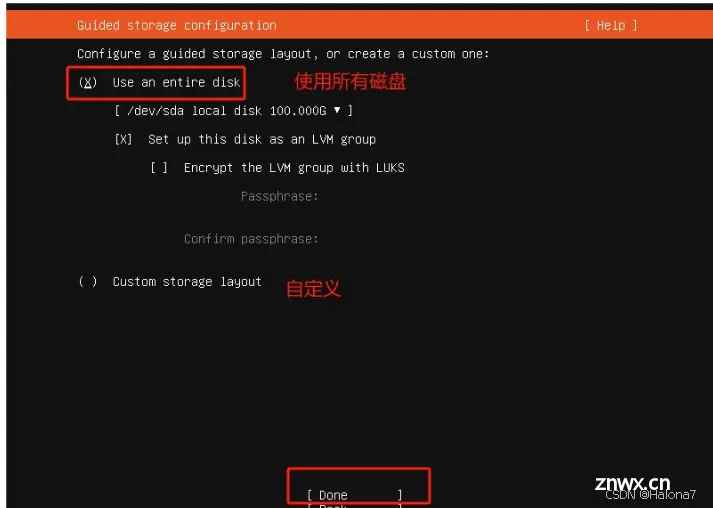
设置掩码、ip地址、网关、Name Servers
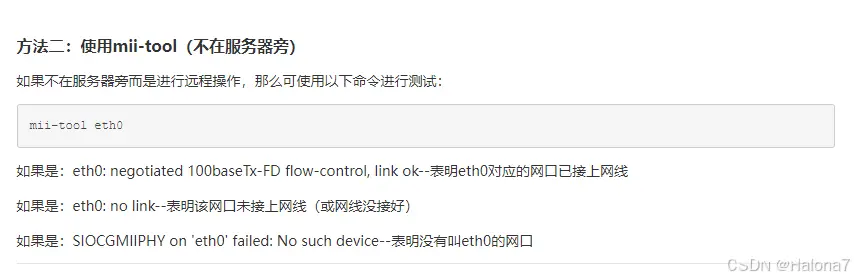

apt源,可以使用默认的
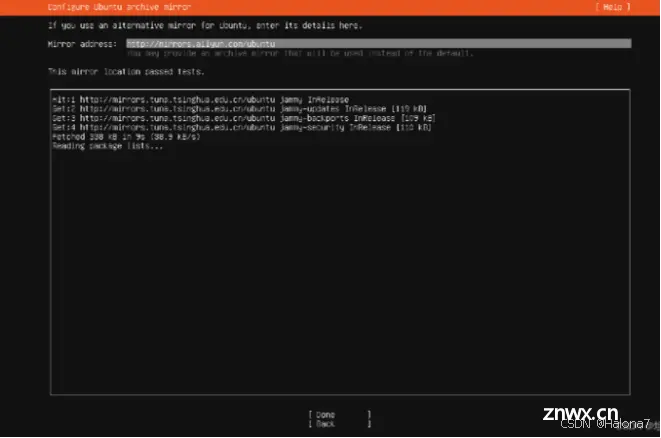
这里使用整个磁盘,自定义的方式后续实验后补充。
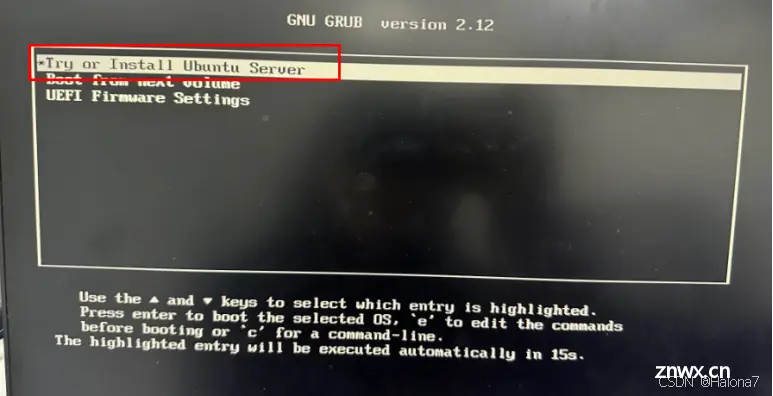
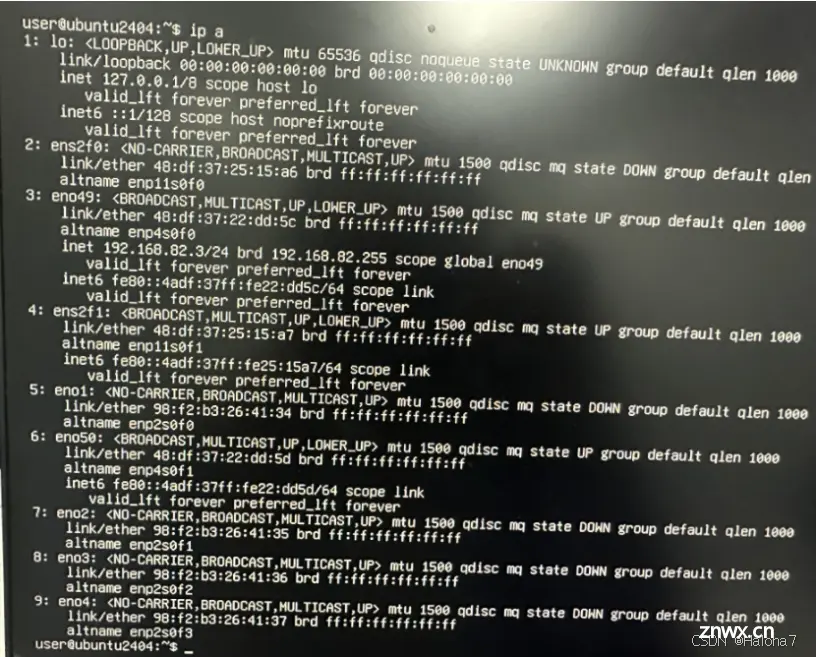
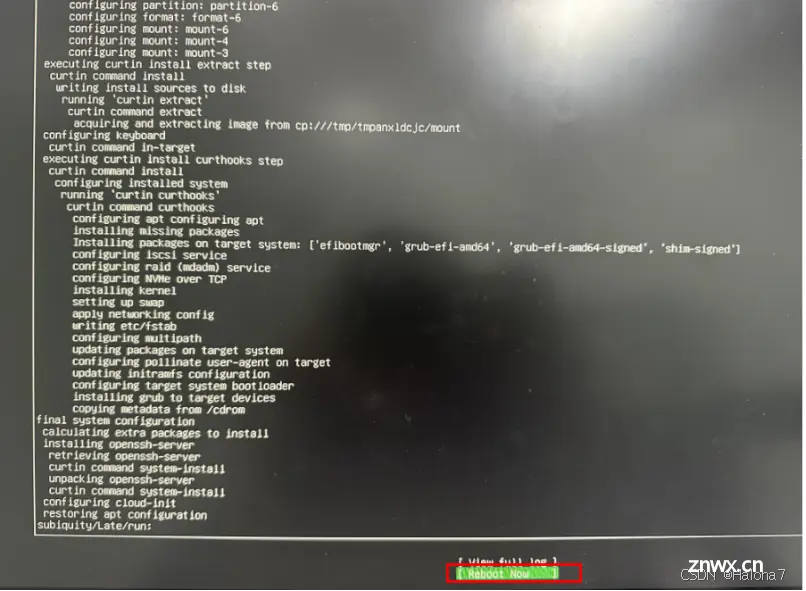
输入你的名字、主机名、登录的普通用户名、密码和确认密码。
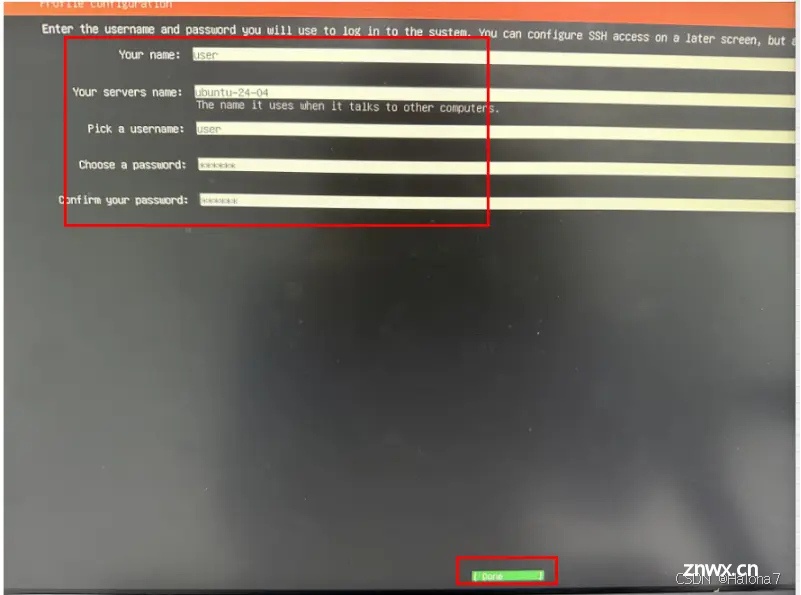
安装完成后重启

FAQ1 由于安装过程中网卡太多了,可能存在配置错网卡的情况,如果ping不通其他ip或ping www.baidu.com不通,那么ip需要重新配置
1)首先输入命令ip a查看所有网卡
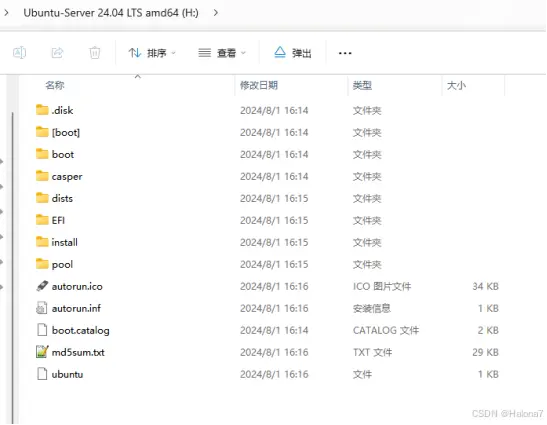
2)执行“sudo ethtool -p 网卡名”例如:sudo ethtool -p ens2f0,此时ens2f0对应的网口灯就会闪烁
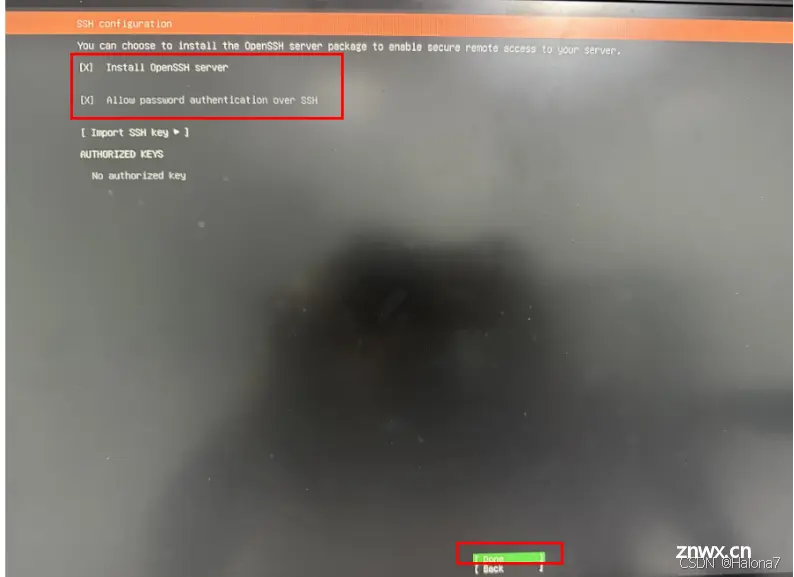
如果不在服务器旁,用下面这种方式确定网卡:
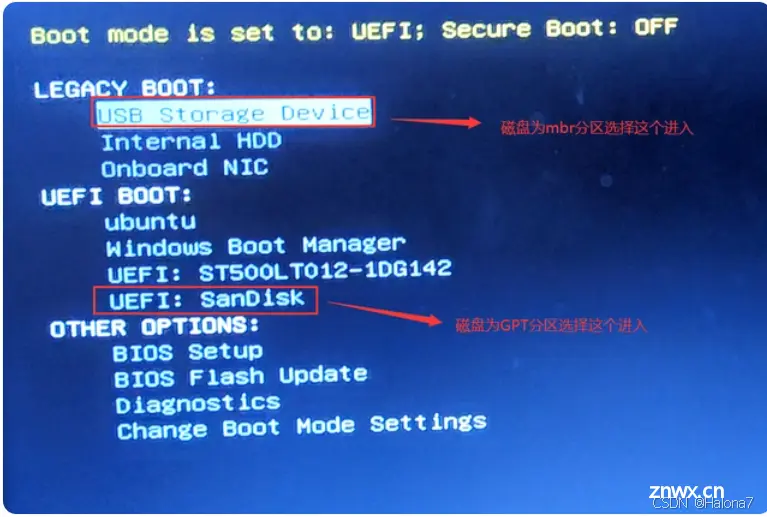
3)确认网卡名称后,sudo vi /etc/netplan/xxx.yaml配置ip

4)执行sudo netplan apply重启网络
FAQ2 Ubuntu 重装时出现 Out of Range Pointer 错误
使用rufus4.4版本,grub版本2.06,应使用rufus4.5版本
4.4版本在制作镜像会有以下报错:
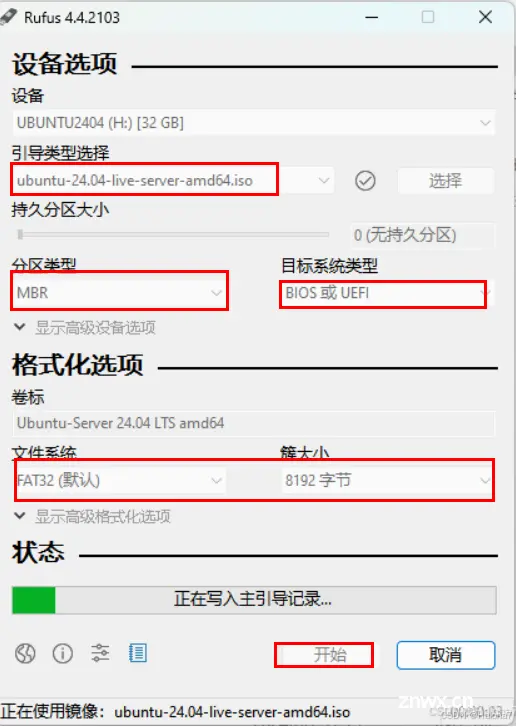
声明
本文内容仅代表作者观点,或转载于其他网站,本站不以此文作为商业用途
如有涉及侵权,请联系本站进行删除
转载本站原创文章,请注明来源及作者。